Настройка EtherDMX (Art-Net и sACN)
Настройки EtherDMX доступны в главном меню. Чтобы перейти к ним, кликните по иконке в верхнем левом углу, нажмите , далее выберите в левом меню. Это будет первая страница.
Настройка Ether2DMX:
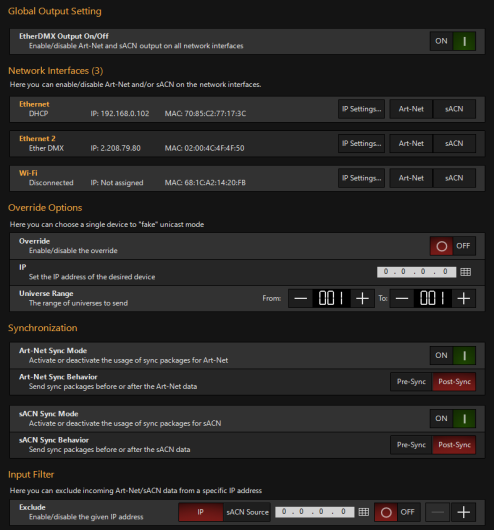
По умолчанию в ONYX все артгейты EtherDMX выключены.
Глобальное включение передачи данных
Переведите виртуальный рычаг для всех Art-Net и/или sACN устройств в положение On .
Сетевые интерфейсы
В этой секции отображаются все ваши сетевые интерфейсы и здесь же вы можете производить их настройку.
Нажмите на любого сетевого интерфейса, чтобы вывести на экран данное окно:
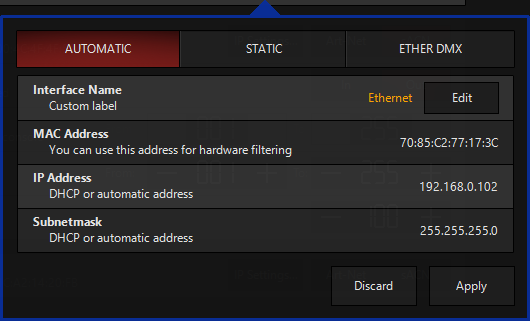
В этом окне вы может дать название своему устройству, указать тип IP адреса, а также ввести точные данные для статического IP адреса и маски подсети. Если вы осуществляете коммуникацию по протоколу Art-Net, то вам лучше использовать адрес, сгенерированный вашим EtherDMX устройством, хотя и допускается применение статического или автоматического (DHCP) адреса.
Активация передачи по разным протоколам через EtherDMX:
Когда вы активируете передачу по Art-Net и/или sACN, вам становятся доступны дополнительные опции для каждого типа протокола:
Art-Net:
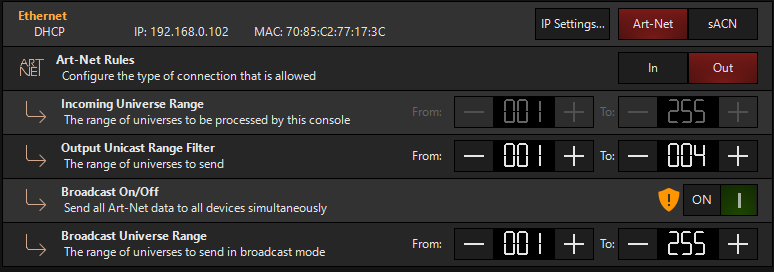
Используйте эти опции, чтобы настроить раздачу или прием Art-Net сигнала, комбинацию прием-раздача, а также диапазон для приема/передачи данных и включение Art-Net трансляции.
В режиме трансляции Art-Net (Broadcast) консоль отправляет все данные всем устройствам одновременно. Далее Art-Net устройства должны включить анализ входящих данных и обнаружить пакеты, которые относятся непосредственно к ним. Здесь всегда действует одно правило: чем масштабнее шоу, тем больше данных будет передаваться. И в этом моменте есть свой подводный камень – когда в вашей сети работают «слабые» Art-Net-устройства, возможны перебои, так как они будут анализировать информацию, поступающую для всех устройств в сети.
С помощью конфигурационных блоков вы можете ограничивать трансляцию по Art-Net (например, по определенному диапазону юниверсов) и, таким образом, улучшать производительность системы. Согласитесь, неразумно транслировать все 255 юниверсов по Art-Net, если вы не используете их. Правильнее будет озаботиться организацией сети и привести ее в соответствие с предполагаемой нагрузкой.
Когда вы выключаете режим Broadcast (трансляции), сигнал Art-Net будут принимать только обнаруженные устройства (вкладка внизу).
sACN
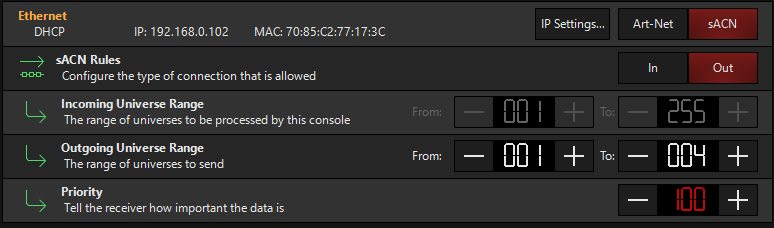
В настройках sACN вы можете настроить устройства на прием/передачу данных/комбинацию прием-передача, определить диапазон по каждому направлению и расставить очередность.
Приоритетность можно выбрать в диапазоне от 0 до 200, где 200 – самый высокий уровень. Этот параметр нужен, когда в одной и той же сети параллельно работают несколько sACN-передатчиков. Задействуя приоритетность, вы даете устройствам возможность фильтровать потоки и получать нужные данные в определенный момент (ваши sACN-приемники должны поддерживать функцию приоритета, чтобы настройка сработала).
Синхронизация
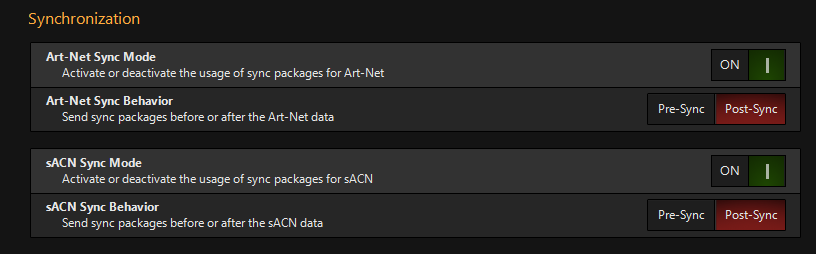
Вы можете также синхронизировать вывод пакетов данных по Art-Net или sACN через маршрутизаторы и другие сетевые устройства, которые поддерживают такую функцию. Когда передача данных организуется таким образом, любые изменения во всем световом комплексе происходят максимально плавно.
В этом меню вы можете отключить синхронизацию или расставить приоритетность. По умолчанию, синхронная передача данных всегда активна.
Фильтр входящих данных

Данный фильтр вы можете использовать для блокировки DMX-потоков, поступающих с определенных IP-адресов или от конкретных передатчиков sACN.
Если в вашей сети уже есть устройства с IP-адресом, которые передают данные по Art-Net или sACN, и у них есть IP адрес, то проще всего выполнить блокировку через настройки входящего DMX.
Также вы можете вручную ввести IP-адрес или название источника sACN и перевести регулятор в положение ON.
Дополнительные фильтры добавляются с помощью символа "+", для удаления фильтра используется символ "-".
Настройка приемника Art-Net и sACN
Обязательно убедитесь, что IP-адреса всех sACN-приемников вашей сети принадлежат к тому же диапазону, что и устройства ONYX.
В стандартном варианте настройки "EtherDMX" устройства ONYX получают адрес в диапазоне 2.x.x.x с маской подсети 255.0.0.0 . При таком варианте уникальный адрес, начинающийся с "2." подойдет для постройки базовой сети.
Удаленное управление Art-Net устройствами
Некоторые Art-Net поддерживают удаленную настройку, что позволяет нам вносить корректировки через вкладку в окне .
Однако, если система не обнаружила никаких Art-Net-устройств, это окно останется пустым. При этом тот факт, что устройство не отображается, не означает, что коммуникация отсутствует.
Некоторые Art-Net устройства попросту не поддерживают именно удаленную настройку. Поэтому вам придется конфигурировать прибор вручную. А дальше вы уже можете по Art-Net подцепить его к сети ONYX и задействовать в общей трансляции.
Информацию о правильной настройке вашего сетевого устройства уточняйте, пожалуйста, в сопроводительной документации или непосредственно у производителя.
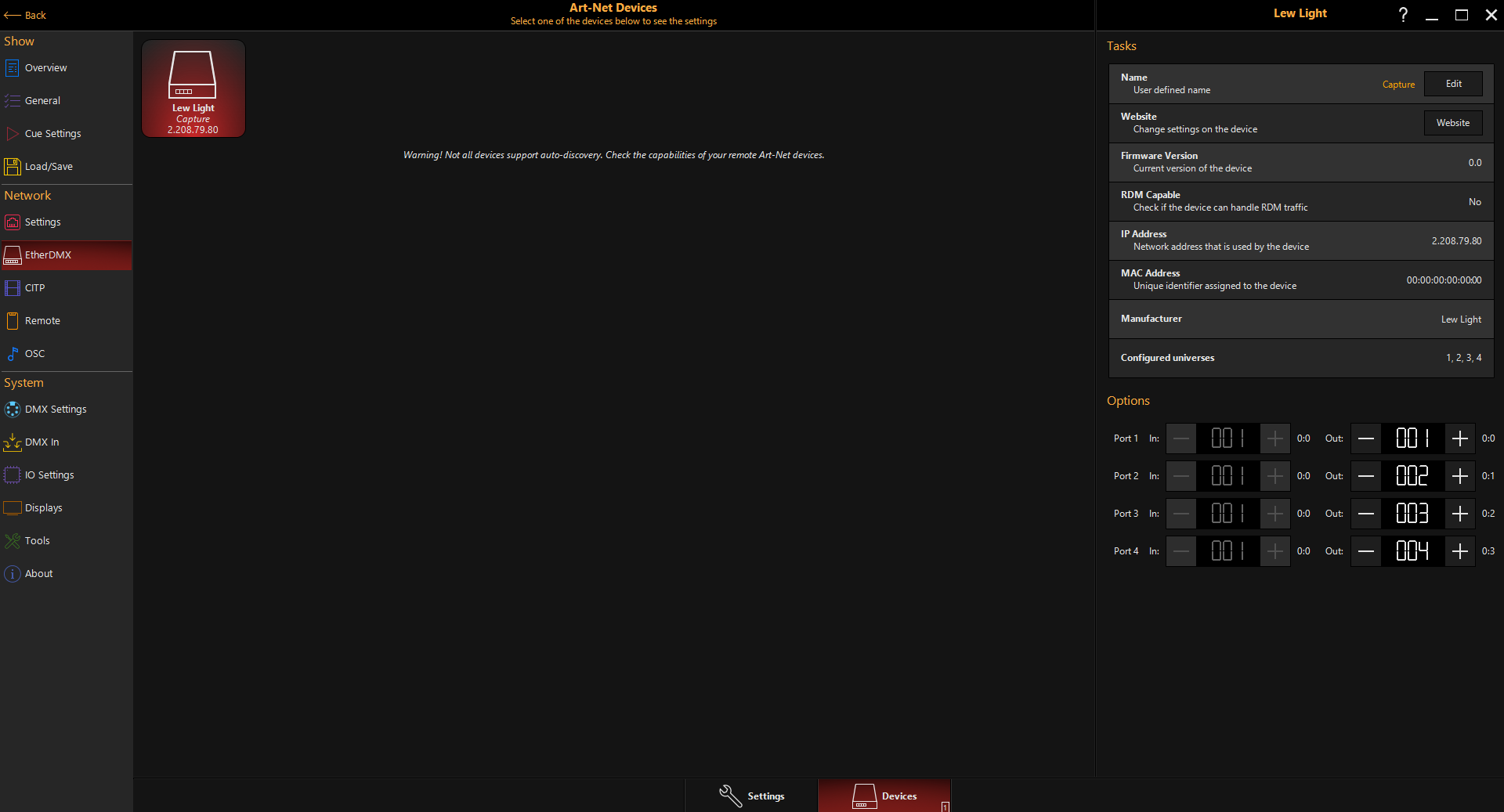
Настройку вашего Art-Net устройства вы можете произвести в секции "Tasks", находящейся справа.
Здесь вы можете дать название устройства и определить конфигурацию для каждого порта. Если ваше устройство поддерживает интернет-настройку, кликните по , чтобы вывести на экран окно с собственным интерфейсом прибора.
Обнаруженные Art-Net устройства будут транслировать данные только на назначенные юниверсы.